note
如果一些关键字参数搜索不到,去另一个文件试试。
ffmpeg一个比较入门的教程,很适合来学习。
- python-ffmpeg:用python来调用ffmpeg。
这些参数,很多如果不给,就是采用原视频里面的。
这里还不错的一些相关的ffmpeg的参数。# 一定先去看,有你需要的
开发官方学习文档。推拉流,代码上的一些实现,可以看看这个博客。
注意:
- 当保存的文件已存在时,会询问是否覆盖,如果是在程序中作为外部命令代用则会卡在那里,故可以在每次命令最后面加参数来决定是否覆盖:加
-y则表示如果输出文件已存在就同意覆盖;加-n则不同意覆盖,相当于什么也没做。这样子外部调用命令就会执行完,不会卡在那里。
参数说明:
- -vcodec copy 跟 -c:v copy 是一个意思,代表对视频编码格式的设置;一般用copy跟原来格式保持一致或是用libx264、libx265等格式;
- -acodec copy 跟 -c:a copy 是一个意思,代表对音频编码格式的设置;一般用copy跟原来格式保持一致或是用acc格式;
- -b:v :指定视频的码率;
- -b:a :指定音频的码率;
一、命令行常用的通用选项
ffmpeg -encoders:可以查看ffmpeg支持的所有的视频、音频、字幕等编解格式。
一、==主要选项==:
- -f flv (input/output)指定输入或者输出文件格式(封装格式,视频容器)。常规可省略而使用依据扩展名(或是文件的前几百K的内容,智能分析)的自动指定,但一些选项需要强制明确设定。
- -i 01.mp4 (input)指定输入文件。
- -y (global)默认自动覆盖输出文件,而不再询问确认。
- -n (global)不覆盖输出文件,如果输出文件已经存在则立即退出。
- -ss position (input/output)
- 如果是在-i前(一般也用在-i前),表示定位输入文件到position指定的位置;
- 注意可能一些格式是不支持精确定位的,所以ffmpeg,可能是定位到最接近position(在之前)的可定位点。position可以是以秒为单位的数值或者hh:mm:ss[.xxx]格式的时间值(如 12:15:23.314)。
- -t duration (input/output)限制输入/输出的时间。(注意-to和-t是互斥的,-t有更高优先级)
- 如果是在-i前面,就是限定从输入中读取多少时间的数据;
- 如果是在-i后面,用于限定输出文件,则表示写入多少时间数据后就停止;
- duration可以是以秒为单位的数值或者 hh:mm:ss[.xxx]格式的时间值(如 12:15:23.314)。
- -to position (output)只写入position时间后就停止
- position可以是以秒为单位的数值或者hh:mm:ss[.xxx]格式的时间值。
- 注意-to和-t是互斥的,-t有更高优先级。(-t是截取那么多,-to是截取到那么多)
- -threads 0 默认值是0,用所有核心,还可以给1、2
二、==视频选项==:
-
-vframes 200 (output) 设置输出文件的帧数,跟 -frames:v 是一个意思。
ffmpeg -i keypoint_result.mp4 -frames:v 200 out.mp4 # 意思就是输出200帧后就停止,out.mp4多长,取决于输入流的fps
-
-r 25 (input/output,per-stream)设置帧率
-
-vn (output)禁止输出视频,跟-an禁止音频一样
-
-vcodec libx264 (output)设置视频编码器,这是 -codec:v 的别名,跟上面的-vframes一个意思。
-
-aspect “4:3” (output)指定视频的纵横比,常用参数值 “4:3”、”16:9”、”1.3333”、”1.7777”。写成小数也是OK的,1280/720=1.777777
-
-s 640×480 (output)指定视频画面的大小,用*代替×也是OK的。
三、==音频选项==:
-
-frames:a 200 (output)设置输出文件的帧数,到了200就停,(音频的帧数是人为抽象的概念)
-
-ar 44.1k (input/output,per-stream)设置音频采样率44.1kHz,默认是输出等同于输入。默认输出会有输入相同的音频通道。对于输入进行设置,仅仅通道是真实的设备或者raw数据分离出并映射的通道才有效。
-
-ar 采样率,每秒采样多少次,一般( 44.1kHz=44100 48kHz 以及 80kHz)
-
采样率大大于原声波频率的2倍,人耳能听到的最高频率是20kHz,所以为了满足人耳的听觉要求,采样率至少为40kHz,通常为44.1kHz,更高为48kHz,人耳听觉频率范围[20Hz, 20kHz]
-
-
-aq q (output)设置音频品质(编码指定为VBR)(我暂时不知道q应该给什么参数),也可以写作 -q:a , 老版本为qscale:a
-
-ac 2 (input/output,per-stream)设置音频通道,默认是输出等同于输入。默认输出会有输入相同的音频通道。对于输入进行设置,仅仅通道是真实的设备或者raw数据分离出并映射的通道才有效。
-
-an (output)禁止输出音频。
-
-acode aac (intput/output)设置音频解码/编码的编解码器,也可写作 -codec:a (可用ffmpeg -encoders查看支持哪些格式)
- 如果是要mp3的格式,要写作 -acode libmp3lame
三、==字幕选项==:
字幕不多写了,地址放这里。
二、ffplay相关
2.1. ffplay快捷键
| 作用 | 按键 |
|---|---|
| 退出 | q, ESC |
| 暂停 | p, 空格 |
| 全屏 | f |
| 逐帧显示 | s |
| 跳转到指定位置 (根据鼠标位置相对屏幕的宽度计算) |
鼠标右键点击屏幕 |
| 向后10s/向前10s | 左方向键/右方向键 |
| 向后1min/向前1min | 上方向键/下方向键 |
| 向后10min/向前10min | page down/page up |
| 显示音频波形 | w |
对应的PotPlayer的一些常用快捷键:
| 作用 | 按键 |
|---|---|
| 增加播放速度 | C |
| 减慢播放毒素 | X |
| 回到一倍速 | Z |
| 复制当前画面到剪切板 | Ctrl+Alt+C |
| 旋转画面 (注意下次打开会记住这次旋转的情况) |
Alt+K |
2.2. ffplay播放增强参数
播放时也可以参照ffmpeg来添加图片、文字水印。
ffpaly -window_title “hello” 456.mp4 # 默认是用文件名当窗口名,这是自己命名窗口名
其它参数:
-
-x 200 强制设置视频显示窗口的宽度
-
-y 300 强制设置视频显示窗口的高度
-
-s 设置视频显示的宽高(暂时没试成功)
-
-fs 强制全屏显示
-
-an 屏蔽音频
-
-vn 屏蔽视频
-
-Sn 屏蔽字幕
-
-ss 根据设置的秒进行定位拖动 -t 设置播放视频/音频长度
-
-autorotate 自动旋转视频,加了,但没看到啥效果
还有其它设置要播放的视频流、音频流之类的,还可以挂载字幕等,就不多写了
让视频播放时右上角显示系统当前时间:
ffplay -i 01.mp4 -vf "drawtext=fontfile=simhei.ttf:x=W-tw:fontcolor=red:fontsize=30:text='%{localtime\:%H\\\:%M\\\:%S}'"
- 注意text=后的内容都要用单引号括起来;
- 字体文件要能找到,否在放到当前路径来;
- 如果路径中有中文盘符,或是中文乱码,解决办法,地址。
- 里面都是大写字母,别错了,然后里面的反斜杠一根不能少,如果用代码来写,每根反斜杠还需要一根反斜杠来转义;
- ffmpeg也可以把这个当前运行的时间当水印加到视频中,把上面的ffplay换成ffmpeg就好了;
- 使用ffmpeg时,就别加 -c copy了,这势必要重新编解码的。
2.3. ffprobe查看详细格式
- -show_format:查看视频的总格式,ffprobe -show_format 456.mp4 # 结果得到的format_name=mov,mp4,m4a,3gp,3g2,mj2的讲解,地址。
-
-show_frames:查看视频没一帧的格式,ffprobe -show_frames 456.mp4 # 每一帧的数据都会输出,是不是关键帧之类的(带音频的话,一帧数据就是音视频数据都有)(结果中 key_frame=1 代表是关键帧,具体网上看其它参数含义吧)
- -show_streams:查看视频中各个流的格式信息,ffprobe -show_streams 456.mp4 # 按照每个流,一个流输出一个
都可以加上参数==-print_format xml/json/csv/ini/flat==用更方便的格式查看,ffprobe -show_streams 01.mp4 -print_format json,还可以再加上 > out.json 重定向保存下来。
2.4. 列举打开本地摄像头
windows:
- ffmpeg列出当前设备的设备: ffmpeg -list_devices true -f dshow -i dummy
- ffplay调用本地摄像头: ffplay -f dshow -i video=”Logi C270 HD WebCam” 或者:ffplay -f vfwcap -i 0
- ffplay调用本地麦克风:(后面的名字是从ffmpeg里列出来的) ffplay -f dshow -i audio=”麦克风 (USB Audio Device)”
linux:
注意:dshow是win上特有的,linux上是不行的,linux上要用“x11grab”(这一般是用来录屏),可用ffmpeg -devices去查看支持的格式,具体输入输出可是可看这里。
- 调用本地usb摄像头:ffplay -f v4l2 -i /dev/video0 录像:ffmpeg -f v4l2 -framerate 25 -video_size 640x480 -i /dev/video0 output.mkv
三、实际操作示例
3.1. 一些内置变量、函数
下面是一些内置变量,不同功能可能有些区别,然后也不一定完全对,其它功能也可以来尝试用别的变量,试试先。
添加图片水印时:
- main_w 或 W 主输入(背景窗口)高度
- main_h 或 H 主输入(背景窗口)高度
- overlay_w 或 w 输入(水印)深度
- overlay_h 或 h 输入(水印)高度
- 上面比如放视频中间:
ffmpeg -i 01.mp4 -vf "movie=05.jpg[my_name];[in][my_name]overlay=W/2-w/2:H/2-h/2[out]" out.mp4
给视频加文字水印时:(下面的一些函数上面应该也能用)
- line_h,lh 时间线,很少用
- main_h,h,H 都是输入视频高度
- main_w,w,W 都是输入视频宽度
-
text_w 或 tw 文本宽度(像素)
- text_h 或 th 文本高度(像素)
- n 第几帧
- rand(min,max) [min,max]中的随机值,
- mod(a,b) 求余,a%b 注意,写到命令行中,要写成 mod(a\,b) 逗号都需要转义
- lt(a,b) a小于b时为1, a大于等于b时为0 类似于的还有 gt
- t 时间戳,单位:秒
3.2. 视频/图相关
3.2.1 视频拆成图
-
视频拆成图片:
ffmpeg -i input.flv -r 1 -f image2 image-%4d.jpg# 还可以在 -f image2 加上 -q:v 2 图片的质量会增加-
-i : 指定输入文件
-
-r : 就是1秒r张, -r 3 就是1秒3张
-
-f : 指定格式化的格式为image2 # 非必须,应该默认就是
生成的结果 image-%4d.jpg %4d是指4位数字
-
-
每一帧都要:
ffmpeg -i input.mp4 -q:v 2 -start_number 0 my_imgs/%05d.jpg-
前面的存放的目录“my_imgs”一定要提前建立;
-
-start_number 5 就代表从 00005.jpg 开始
-
-
获取封面:
ffmpeg -i a.mp4 -y -f image2 -frames 1 a.jpg获取更高质量:ffmpeg -i a.mp4 -y -f image2 -q:v 2 -frames 1 a.jpg# -q:v就是这个作用 -
反过来图成视频就是: ffmpeg -f image2 -i image-%4d.jpg out.mp4
-
将多个图转成视频:
ffmpeg -f image2 -r 20 -i "./images/img_%d.jpg" ./out.mp4# “images/%5d.jpg” 标注的图- -r 20:代表帧数设置为20,也可以写做 -framerate 20 是一个意思
- 还可以加一个参数:-vcodec libx264 # 代表以264格式编码
- 特别注意,路径里面有空格、几级目录这些,用引号括起来
- 还可在在合成过程中添加音频,参看这里。
- 注意:opencv把图片存为视频,真有点奇怪啊,它最后保存的是视频总帧数始终只有图片数量的一半,无论保存图片时fps设置为多少,所以时长也只有ffmpeg转的一半。
3.2.2 视频片段截取
视频片段截取(-t和-to):
ffmpeg -ss 6 -t 30 -i ./LOL.mp4 temp.mp4# 从6秒开始截取30s,存为temp.mp4- 注:也可以写成 -t 00:00:30 这也是截取30秒,注意-to这么写就是代表的时间点而不是时间长度哦
ffmpeg -ss 6 -to 30 -i ./LOL.mp4 temp.mp4# 这里就是从6秒开始,截取到30s,共24S
注意:这样子会自适应降低视频码率,会较大的压缩视频大小(注重质量还是像下面一样带个 -c copy)
- 时间还可以这么给(从第6秒到第10分25秒):
ffmpeg -ss 00:00:06 -to 00:10:25 -i ./sample.mp4 -c copy output.mp4 // -c copy 代表会个各种格式都按照原视频来,也不用重新编解码,速度快很多,但可能存在win自带软件播放的时候有问题,建议要发给别的话,还是都不要带 -c copy
截取视频的一个注意事项:(如从第10秒截取到第15秒)
- 如果是 -i 01.mp4 -ss 10 -t 15 即-i在-ss之前,有可能会遇到视频第一帧黑屏,就是未播放时的封面是黑色的,原因是未定位到关键帧I帧。
- 如果是 -ss 10 -t 15 -i 01.mp4 即-i在-ss之后,可以解决第一帧黑屏问题,但可能切割的时间落点有一丢丢不准确,为了拿到最近的关键帧嘛。
注:如果截取的原视频很大,尽量把-ss放-i前面,这样它会先去大概定位,就很快;如果是-i在前,上来就打开,一点点去找,就很慢。
3.2.2 获取指定时间的截图
获取视频指定时间的截图:ffmpeg -ss 8 -t 0.001 -i 01.mp4 -f image2 -s 100x100 res11.jpg
- -f image2 不是必须
- -s 100x100 强制指定图片大小也不是必须
- -ss 8 -t 0.001 就是代表第8秒,0.001时间就一毫秒,比一帧时间都短,所以就是那张图,不是非得0.001
3.2.3 视频转gif(片段截取)
视频转gif:ffmpeg -ss 8 -t 15 -i 11.mp4 -s 600x400 -r 15 res.gif # *可以用小写字母x代替
- -ss 8 -t 15:从第8秒开始,往后截取15秒钟
- -s:设定分辨率 # 可以不要就是原始大小 # 以后使用 -vf “scale=640:-1” 让其自己去算高度,避免图像被拉伸。特别当录的是视频画面很大的时候,一定加上这,不然得到的gif就非常大。
- -r:设定帧数
图片转:ffmpeg -i image-%4d.jpg -r 5 test.gif
3.2.4 部分画面截取
ffmpeg -i 01.mp4 -vf crop=200:400:0:120 -threads 4 -preset ultrafast -strict -2 02.mp4
- -vf crop的参数,分表代表,宽,高,起始x,起始y(后面这值不给就是默认从视频的居中剪切) 起点是视频的左上角;
- -threads 4:代表四个4核心,默认设置0,代表能检测到的所有核心,一般不用加这个参数;
- -preset:来调整编码速度,预设值可以是
ultrafast、superfast、veryfast、faster、fast、medium、slow、slower、veryslow或placebo。速度越快,CPU使用率越高,但压缩效率可能会降低,也可能会牺牲视频质量。 - 建议使用 -c copy 参数,这样保持原视频质量,也不用重新编解码,速度快很多。
3.3. 压缩视频
说明:这里里西安机芯装配视频来说的,原始视频是用小米11pro用1080p,30fps拍摄,假设为“input.mp4”
- 时长:00:52:23
- 总比特率:14684kbps
- 大小:5.37GB
下面用一些方法来压缩视频
3.3.1 改变码率
两种方式:
-
直接使用:ffmpeg -i input.mp4 output.mp4
- 压缩后视频码率:4389kbps
- 压缩后视频大小:1.60GB
这就自动降码率了,其它参数还是一样,但可能用压缩后视频去截取骑部分长度的画,截取结果可能会有开头黑屏一两秒的问题。
-
指定 -crf 参数:ffmpeg -i input.mp4 -crf 20 output.mp4
- -crf 20:设置CRF值(常量速率因子)。CRF值范围从0(无损)到51(最糟),通常使用18到28的值,默认值是23。较低的CRF值会导致更好的质量,但文件会更大。
上面是自动选择的压缩后的码率,下面这是弄动态壁纸的记录:
视频的原码率是 2.1Mb/s ,压缩为 1.5Mb/s
ffmpeg -i Desktop/1.mov -b:v 1.5M -r 30 Desktop/1.mp4 # 还可以添加r参数,把原来的帧率改成30(一般是从大减小)
ffmpeg -i .\out.avi -b:v 3.6M 123_1.mp4 # 还可以以此来转换视频格式(opencv只能avi格式写入,且码率很大很大,可以这样把它转换成mp4,减小码率,减小所占空间)
-
-b:v:指定视频的码率 1.5M 应该也是能写成 1500k 的 -
-b:a:指定音频的码率 -
1.5M:码率的值 1.5M 表示 1.5Mb/s
码率越小,视频清晰度就降低,然后大小也会变小,然后就达到了压缩的目的
avi的码率会很大,用这个做动态壁纸会比较吃资源,然后可以直接.avi转成.mp4,它会自己找一个合适和码率去转,不用降低帧率,占用差不多。
3.3.2 改变画面大小(分辨率)、fps、h265编码
ffmpeg -i input.mp4 -c:v libx265 -crf 20 -r 24 -vf scale=1280:-1 -y output.mp4
-
-c:v libx265:代表以265的格式编码, -c:v是指定编码器,编码器列表可以使用ffmpeg -codecs查看;
-
比如在转格式时(做动态壁纸时),avi转mp4,其它什么都不指定,选择默认: ffmpeg -i input.avi out.mp4 # 一般码率会比avi减小(但不会特别多),占用空间减小 ffmpeg -i input.avi -c:v libx265 out.mp4 # 码率会比avi小很多很多(比上面那个还小),占用的空间也会小很多倍 - 就这小节里,一样的命令,只是把-c:v从libx265改到了libx264,得到的结果大小是原来的1.45倍,发现主要是因为它总的比特率是原来的1.45倍;所以可能libx265是在画质保持差不多的情况下,比libx264压缩得更狠。
-
-
-crf 20:上面提到过了,主要是改变码率;
-
-r 24:指定帧率为24,建议跟原视频保持一致,从30到24后,画面看起来偶尔像是会有卡顿;
-
-vf scale:指定输出视频的宽高,高-1代表按照比例自动适应,也可以直接 =640:480这样指定一个特定的。上面命令scale=1280:-1就可以将1080p(1920*1080)的视频转成720p(1280*720)
3.4. 图片、文字水印
ffplay播放时也可加这些,命令参数赋值过去就行。
注:在给视频加gif图片水印(别去添加gif水印,问题很大,在gif的-i前设置 -ignore_loop 0 就是让其一直循环,那生成视频的过程会无限下去,因为它要保持最长的一致,不加这个参数,gif循环一次就完了,用别的方式,可能视频又变得跟gif一样短)。
- (1)==静态图片水印==:ffmpeg -i 01.mp4 -i 05.jpg -filter_complex overlay out.mp4 # 这是简单默认叠加在视频左上角
更详细的:
ffmpeg -i 01.mp4 -vf "movie=05.jpg[my_name];[in][my_name]overlay=50:60[out]" out.mp4# 核心区别是 movie 参数- 固定写法,05.jpg是要加的水印图,“my_name”可以随便给,后面的[out]不要也行;
- 另外overlay=50:60:1 # 为0是表示默认参数,输入颜色空间不改变,为1表示将输入的颜色空间设为RGB,一般不给,给了很大概率结果有问题。x:y也可以不给,默认都是0
- (2)==静态文字水印==:
ffmpeg -i 01.mp4 -vf "drawtext=fontfile=simhei.ttf:text='hello world':x=W/2:y=150:fontsize=24:fontcolor=yellow:shadowy=2" res.mp4核心区别是 drawtext 参数- 字体文件一定要找得到,不然就放当前路径来,shadowy代表阴影,一些参数不是必须的,它有默认值,顺序也不重要,fontcolor还可以按照rgb给,比如
#3366BB -
视频播放右上角显示系统当前时间:
ffplay -i sintel_trailer-480p.webm -vf "drawtext=fontfile=simhei.ttf:x=W-tw:fontcolor=white:fontsize=30:text='%{localtime\:%H\\\:%M\\\:%S}'"- 注意text=后的内容都要用单引号括起来
- 里面都是大写字母,别错了,然后里面的反斜杠一根不能少,如果用代码来写,每根反斜杠还需要一根反斜杠来转义
- ffmpeg也可以把这个当前运行的时间当水印加到视频中,把上面的ffplay换成ffmpeg就好了
- 字体文件一定要找得到,不然就放当前路径来,shadowy代表阴影,一些参数不是必须的,它有默认值,顺序也不重要,fontcolor还可以按照rgb给,比如
- (3)==文字跑马灯效果==,类似于视频顶部从左往右,从右往左这些滚动广告的效果:(==本质是随着帧数n的改变去改变水印x值==)
- ==从左往右==(它会一直在顶部循环):
ffmpeg -i 01.mp4 -vf "drawtext=fontfile=simhei.ttf:text='hello world':x=(mod(2*n\,w+tw)-tw):y=10:fontcolor=#FF6600:fontsize=30" -f mp4 out.mp4- x=(mod(2*n\,w+tw)-tw) 这一直在改变x的值,也可以这样去改y的值
- 2改成5或者更大,滚动的速度就会变快
- n是帧数,n从左往右越来越大了,这里之所有要求余,就是视频很长的话,n太大了,不减去tw文本宽度,那一开始文字就直接在做左侧
- \是转义符,固定写法
- x=(mod(2*n\,w+tw)-tw) 这一直在改变x的值,也可以这样去改y的值
- ==从右往左==(这个不会循环,过了一遍就不会再有了):
ffmpeg -i 01.mp4 -vf "drawtext=fontfile=simhei.ttf:text='hello world':x=W-t*W/10:y=10:fontcolor=#FF6600:fontsize=30" -f mp4 out.mp4- x=W-t*W/10 这里10就是10秒循环一次,2就是2秒播完一次
- ==随机移动==:结合上面同时改x、y的值,就能实现从左上角到右下角之类的效果。
- ==从左往右==(它会一直在顶部循环):
- (4)==文字每隔M秒显示N秒==:(增加了水印的 enable 属性)
- 同一个地方,即保持保持x、y不变,即为==文字闪烁==:
ffmpeg -i 01.mp4 -vf "drawtext=fontfile=simhei.ttf:text='hello world':x=W/2:y=H/2:fontcolor=red:fontsize=60:enable=lt(mod(t\,5)\,2)" -f mp4 out.mp4- enable=0或1 0就是不显示,1就是显示
- lt(mod(t\,5)\,2) # t在0秒时,整体计算结果1,就显示,1秒时,计算结果还是1,显示;t为2秒时,计算结果为0,就消失 这就是5秒显示2秒
- 结合上面文字跑马灯,即x、y值都变的话,文字就是移动一会消失,再出现移动一会儿,再消失。
- 同一个地方,即保持保持x、y不变,即为==文字闪烁==:
3.5. 声画分离、合成、改视频音量大小
mp3的编码格式:-acodec libmp3lame
- 提取音频:
ffmpeg -i input.mp4 -vn -c:a copy output.aac# 注意是.aac- -vn:表示no video;
- -c:a copy:就是codec of audio,copy是直接拷贝视频中的原始的音频,这里不会涉及音频的编解码,速度会很快;也可以指定
-c:a libmp3lame导出mp3格式的音频. - 对于音频提取,可以使用
-b:a 128k指定音频的码率是128kb/s,-ar 44k指定音频的采样频率为44kHz,完整命令如下:ffmpeg -i input.mp4 -vn -b:a 128k -ar 44k -c:a mp3 output.mp3
- 提取视频:
ffmpeg -i input_file -an -vcodec copy output_file_name# 就是视频消声:- -an:表示no audio;
- 实例:
ffmpeg -i ./LOL.mp4 -an -vcodec copy 1.mp4# 原视频是LOL.mp4,会创建一个副本1.mp4
- (1)==抽取音频==:ffmpeg -i sintel_trailer-480p.webm -vn 01.aac/01.mp3
- 它会自己根据后缀名去指定编码格式,一般不要用 -acodec copy ,可能存在它原来的音频编码格式与指定的后缀名格式不兼容,视频也是同理
- 好比 ffmpeg -i sintel_trailer-480p.webm -vn -acodec copy 01.mp3 这就会报错,它原来的编码格式不是mp3的
- 就要 ffmpeg -i sintel_trailer-480p.webm -vn -acodec libmp3lame 01.mp3 # 注意mp3的编码格式是 “libmp3lame”
- (2)==音频+视频合成==:ffmpeg -i 01.mp4 -i 02.mp3 -vcodec copy -acodec copy audio_copy.mp4 # 使用copy参数,一下子完成
- 注意:(音视频长度不一致的时候,结果是最长的那个;视频短了的话,最后的画面就是一直停在那里)
- 如果不带 -vcodec copy -acodec copy ,它大概率会重新编解码,生成视频的音频编码会从mp3变成aac
- ==如果某个流只要其中一段==,在其 -i 前面可以加 -ss 20- t 5 这样的参数,表示截取其中一段,特别是把长的截取到短的一样长。 ffmpeg -ss 20 -t 5 -i 456.mp4 -i 02.mp3 -vcodec copy -acodec copy audio_copy.mp4 # 就只截取了视频5秒
- (3)==两个音频合成一个==:ffmpeg -i 02.mp3 -i 02.mp3 -filter_complex amix=inputs=2:duration=shortest out.mp3
- duration=longest 就是结果以长的为准,上面的shortest就是以短的为准;
- 如果是三个音频:ffmpeg -i 02.mp3 -i 02.mp3 -i 03.mp3 -filter_complex amix=inputs=3:duration=first # 以第一个为准,应该还能second。
- (4)==改变视频音量大小==:ffmpeg -i 02.mp3 -af “volume=0.5” 01.mp3 # 注意是双引号
- 音量变为原来的0.5倍,也可以是2.0倍,输入是一个音频文件应该也OK
音频格式转换
- MP3、wav之间:
- mp3转wav:ffmpeg -i 123.mp3 -f wav out.wav # wav转mp3也是一样
- wav/mp3文件的切分:ffmpeg -i out.wav -f segment -segment_time 30 -c copy output%03d.wav
- wav/mp3文件的拼接:
ffmpeg -i 0.wav -i 1.wav -filter_complex "[0:a:0] [1:a:0] concat=n=2:v=0:a=1 [a]" -map "[a]" output0.wav - 音频片段的截取跟视频是一样的:ffmpeg -ss 00:15:05 -to 00:15:35 -i .\20220110.mp3 -c copy out.mp3 # 注意如果是wav格式的切出来就是空的,那就先转成mp3格式
- mp3 to wav and change rate:ffmpeg -i song.mp3 -acodec pcm_u8 -ar 22050 song.wav
- wav转amr (安全帽调试里用到过,amr格式的音频文件会特别小,适合通过网络给终端设备发送)
-
ffmpeg -i input.wav -ar 8000 -ab 12.2k -ac 1 output.amr 参数解释: -i input.wav:指定输入的WAV文件。 -ar 8000:设置音频的采样率为8000赫兹。 -ab 12.2k:设置音频的比特率为12.2kbit/s,这是AMR-NB格式的标准比特率。 -ac 1:设置音频的通道数为1,表示单声道。 output.amr:输出的AMR文件名。
wav音频格式转pcm格式的说明: 这个、这个,两个搭配起来看,。然后第转的时候,注意参数的值,可以先用ffprobe example.wav的格式再转
3.6. 旋转、镜像等
方向旋转、翻转:
- 水平翻转视频:ffmpeg -i 01.mp4 -vf hflip out.mp4
- 顺时针转90°:ffmpeg -i 01.mp4 -vf “transpose=1” out.mp4
- 逆时针转90°:ffmpeg -i 01.mp4 -vf “transpose=2” out.mp4
- 顺时针90°后再水平翻转:ffmpeg -i 01.mp4 -vf “transpose=3” out.mp4
- 逆时针90°后再水平翻转:ffmpeg -i 01.mp4 -vf “transpose=0” out.mp4
- 旋转180°可以:ffmpeg -i 456.mp4 -vf “transpose=2,transpose=2” out.mp4
3.7. 音视频的倒放
倒放音视频:
- 视频倒放,无声音:
ffmpeg -i 01.mp4 -filter_complex [0:v]reverse[v] -map [v] -preset superfast out.mp4- [0:v]输入就一个文件,所以是0,v是视频,
- reverse后面的[v]是取个名字,跟 -map [v] 这俩对应起来,相当于映射视频流
- -preset superfast 代表比较快的编码速度,质量可能就会一般
- 视频倒放,音频不变:ffmpeg -i 01.mp4 -vf reverse out.mp4
- 音频倒放,视频不变:ffmpeg -i sintel_trailer-480p.webm -map 0 -c:v copy -af “reverse” out.mp4 # 暂未成功,改了编码格式也没(可能是用的视频的音频流有点问题)
- 音视频同时倒放:ffmpeg -i sintel_trailer-480p.webm -vf reverse -af reverse -preset superfast out.mp4
3.8. 倍速播放
加/减速音视频:调整倍数范围[0.24, 4]
- 两倍速:ffmpeg -i 01.mp4 -vf setpts=0.5*PTS -af atempo=2 out.mp4 # 0.5*PTS,就是让两帧变一帧
- 慢速:ffmpeg -i 01.mp4 -vf setpts=2*PTS -af atempo=0.5 out.mp4
3.9. 视频拼接(纵/横/时间轴)
在画面上左右、上下合并视频,要注意两个视频的size,跟array合并是一个意思
横向合并:ffmpeg -i 01.mp4 -i 02.mp4 -lavfi hstack out.mp4
- 结果只会保留01.mp4中的音频。(也可以分别把两个视频的音频抽出来保存好,再混音成一个文件,然后跟这结果再合并)
- 纵向合并就改成 vstack
时间维度上的拼接:
把要合并的视频放到一个文件夹里,然后把文件名写到txt,像这样:(假设下面就是merge.txt的内容)(只能是视频名称不能给绝对路径)
file video_1.mp4 file video_2.mp4 file video_3.mp4 file video_4.mp4 file video_5.mp4
ffmpeg -f concat -i merge.txt output.mp4 看要不要-c copy
- 给:一般一下就合并了,不涉及到遍解码,速度很快; # 但不知会不会存在切片那种的问题,即在win上播放时前几秒有问题,只要不加这个,结果在win上播放器又是OK的。
- 不给:要重新遍解码,速度比较慢。 # 优势就是结果在win上的播放器一定是OK的,可以考虑先给,结果没问题就行,如果有,再去掉重新生成一次。
或者ffmpeg -i "concat:1.ts|2.ts|3.ts" -acodec copy -vcodec copy out.mp4 # 可能会报错,要设置一下编码格式
3.10. 镜面倒影,scale尺寸变换
镜面倒影特效:地址,没试了:ffmpeg -i 01.mp4 -vf "split[up][down];[up]pad=iw:ih*2[up];[down]vflip[down];[up][down]overlay=0:h out.mp4"
这个效果:
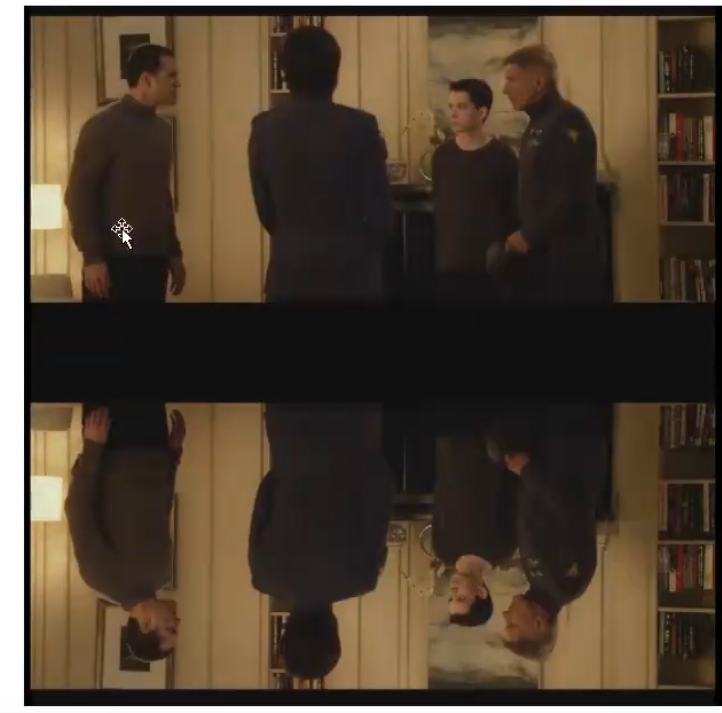
上面教程视频还涉及到:(用到了iw、ih这些变量,是值输入视频的尺寸嘛?,应该是的)
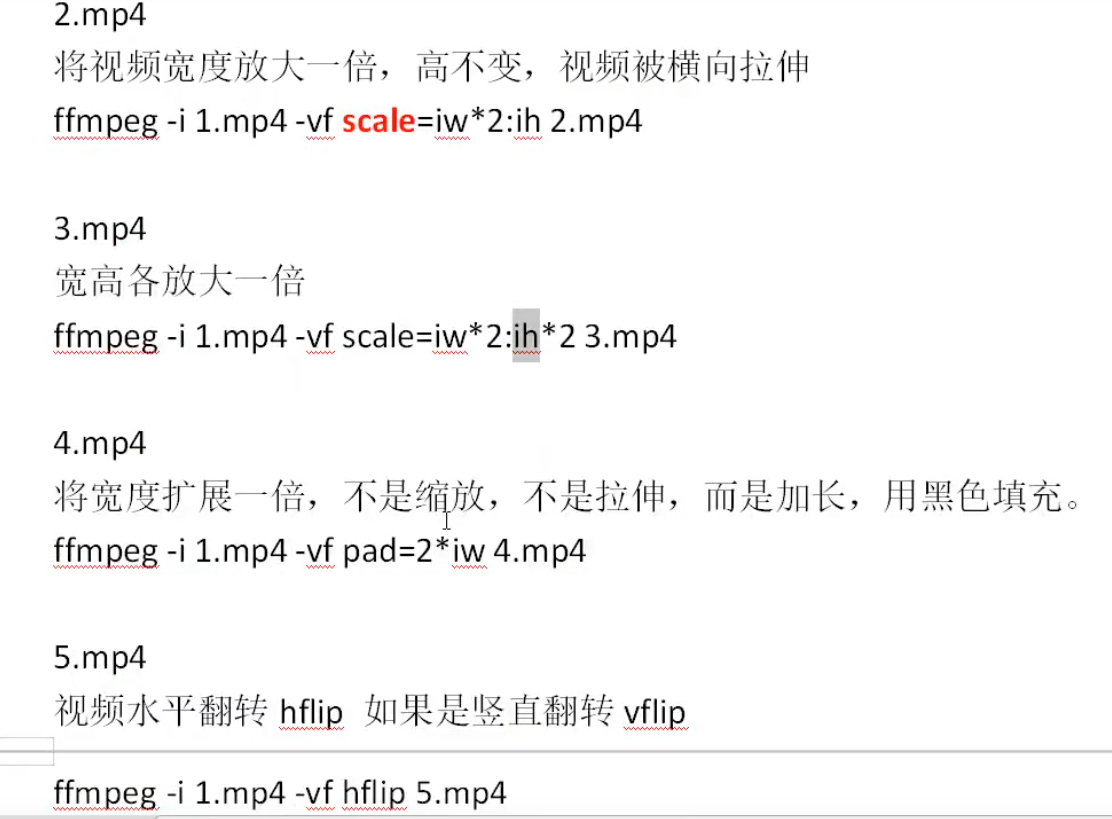
3.11. 画中画,九宫格
画中画overlay:ffmpeg -i big.mp4 -i little.mp4 -filter_complex overlay=main_w-overlay_w-20:0 out.mp4
- 注意: -filter_complex 是复杂过滤器,可以用 main_w overlay_w这些变量;-vf 是简单过滤器,可能一些内置变量用不了,要试。
- 快速制作一个小画面的视频:ffmpeg -i big.mp4 -vf scale=214:480/4 little.mp4 # 注意,这里用不了变量,但能用加减乘除,但计算后得到的值一定要是偶数,不然会报错。
九宫格拼接视频:结果好像只有一个音频,
ffmpeg -re -i 001.mp4 -re -i 002.mp4 -re -i 003.mp4 -re -i 004.mp4
-filter_complex
"nullsrc=size=640x480[base];
[0:v]setpts=PTS-STARTPTS,scale=320x240[uperleft];
[1:v]setpts=PTS-STARTPTS,scale=320x240[uperight];
[2:v]setpts=PTS-STARTPTS,scale=320x240[lowerleft];
[3:v]setpts=PTS-STARTPTS,scale=320x240[lowerright];
[base][uperleft] overlay=shortest=1[tmp1]; # 先覆盖一个到base上,得到tmp1,再把tmp1当做base来
[tmp1][uperight] overlay=shortest=1:x=320[tmp2];
[tmp2][lowerleft] overlay=shortest=1:y=240[tmp3];
[tmp3][lowerright] overlay=shortest=1:x=320:y=240"
-c:v libx264 out.mp4
- -re 参数控制读取 AVpacket 的速度,按照帧率速度读取文件 AVpacket。如果有多个流,以最慢的帧率为准。
- 通过 nullsrc 创建一个空的overlay的画布
- setpts=PTS-STARTPTS 中间是个减号,代表用视频本源的PTS
- [2:v] 就是代表第3路流的视频流
- base、uperleft、uperight、lowerleft、lowerright、tmp1、tmp2…这些都是自己起的名字,如果要搞九宫格,就再多起一些,然后按照这个格式去处理就好了。
- 虽然指定了shortest,但还是没用,似乎得到的结果还是视频中最长的,其它的播完后就禁止了
3.12. 对视频进行m3u8切片
m3u8切片:ffmpeg -i sintel_trailer-480p.webm -fflags flush_packets -max_delay 2 -flags -global_header -hls_time 5 -hls_list_size 0 -vcodec libx264 -acodec aac -r 30 -g 30 out_.m3u8
-
结果会是 out_.m3u8 索引文件,然后得到的视频片段名字会自动成为 out_1.ts、out_2.ts这种。
- -fflags flush_packets:包及时写到本地盘上
- -max_delay 2:最大延迟2秒
- -flags:说是一个通用的标志
- -hls_time 5:5秒一个切片
- -hls_list_size 0:写0就是代表这个所有,也不是很清楚,一般就这
- -g 30: 每30帧一个关键帧,这里跟-r帧率一样,就是一秒一个关键帧(-g (gop)图像组,多少帧有一个关键帧)
- 如果要求比较好的效果:可能会采用 M1N12,就相当于 IBBP BBP BBP,IBBP 两个I帧之间就隔了12个非关键帧,这就比较耗cpu
- I帧还涉及到 IDR帧(Immediate Dcoding Refresh)
- 一般来说:-g gop 的设置一般是-r帧率的10倍:
- -r 帧率 一般给 25 30 29.97 50 59.94 60
- 把这个m3u8文件配置进nginx,然后通过http访问,教程(说是浏览器无法直接播放m3u8,访问是会去下载,用vls就可以播放)。虽然hls效果延迟不是最好,但是走的http协议,一般不会被拦截,比较方便。
- 除了本地文件, -i udp://127.0.0.1/123 后面接这个m3u8的切片都是OK的,-i rtsp:// 也是可以的。
- 一般就是:HLS(m3u8)/RTMP/http-flv这些专业流媒体直播
用flv.js来播放m3u8:用一个flv.js进行网页的播放,教程,还是很麻烦,要http-flv推流,还要用nginx配置跨域问题。
3.13. 存网络流为本地视频
- 把rtsp流存成ts流:ffmpeg -i “rtsp://192.168.108.136:554/user=admin&password=&channel=1&stream=0.sdp?” -c copy -f mpegts ts.ts
- 注意这种,.ts 流的封装格式 -f mpegts
- 网络资源下载:ffmepg -i https://xxx.xxx.xx -c copy -f mp3 out.mp3
- 或是:ffmpeg -i http://xxx.xx.m3u8 -c copy -movflags+faststart test.mp4 # m3u8转mp4,说是点播非常有用,讲解地址。
3.14 mkv中提取字幕
一般来说,.mkv格式视频中是带有字幕流的,但是用windows自带的播放器是没有字幕的,如果要让它能播,可以把字幕文件直接融到视频中去:(.ass是一种字幕文件)
- ffmpeg -i input.mkv -vf “ass=Friends.S02E01.BDRip.x264-FGT.zh.ass” -c:a copy output.mkv
- 这样得到的结果在win自带播放器就有字幕了;但用potplayer播放,选择了一个字幕流的话,就会有双重字幕;
- 而且整个过程还要编码很久,会把cpu拉满,文件大小也增加了很多。不推荐使用。
看视频有哪些流,使用ffprobe命令。
推荐使用:ffmpeg -i input.mkv -map 0:v:0 -map 0:a:0 -map 0:s:1 -c copy output.mkv # 一瞬就完成了
-map 0:v:0: 选择第一个视频流(从输入文件的第一个流开始计数);-map 0:a:0: 选择第一个音频流(因为音频流一般就一个,那就是0);-map 0:s:1: 选择第2个字幕流(老友记的视频一共有7个流,1个视频流,1个音频流,5个字幕流,我们要的是第2个字母流,那它就是1)。 这里的索引0都是代表各自流的第一个,不是总流来算的- -c copy: 使用copy编解码器来复制流,而不是重新编码它们。这可以节省时间和计算资源。如果不加这个参数,就会重新编解码,会花很多时间和算力来转换。
3.14. h264流相关
视频转码相关:(但未测试),视频地址,
提取264码流:ffmpeg -i demo.mp4 -vcodec copy -an -bsf: h264_mp4toannexb -f h264 temp.264
说是本地的mp4,就一个头部,而流为了稳定,及随时能打开,就要每隔一段就有一个头,所以 h264_mp4toannexb 就是这样的格式,具体看是看上面教程
- ts视频流转mp4:ffmpeg -i test.ts -acodec copy -vcodec copy -f mp4 out.mp4 # -f mp4
- h264视频转ts视频流:ffmpeg -i temp.h264 -vcodec copy -f mpegts out.ts # -f mpegts
3.15. 屏幕录制
- 全屏录制:ffmpeg -f gdigrab -framerate 30 -i desktop -c:v libx264 -pix_fmt yuv420p -f mp4 out.mp4
- 区域录制:ffmpeg -f gdigrab -framerate 30 -i desktop -vf crop=640:480:300:200 -c:v libx264 -pix_fmt yuv420p -f mp4 out.mp4
- crop=640:480:300:200 :录屏范围就是从距离左上角x, y为 (300, 200)的位置开始,录制宽高为(640, 480)的画面
对应写一个grab.bat脚本,直接全屏录制,并将录制时间设置为文件名,存放在系统的下载目录:(全屏录制)
chcp 65001
@echo off
setlocal
REM 获取当前日期和时间
for /f "tokens=2 delims==" %%I in ('"wmic os get localdatetime /value"') do set "datetime=%%I"
REM 提取日期和时间
set "year=%datetime:~0,4%"
set "month=%datetime:~4,2%"
set "day=%datetime:~6,2%"
set "hour=%datetime:~8,2%"
set "minute=%datetime:~10,2%"
set "second=%datetime:~12,2%"
REM 格式化文件名
set "filename=%year%-%month%-%day%_%hour%-%minute%-%second%.mp4"
REM 设置录制文件名和保存路径
set "output_dir=%USERPROFILE%\Downloads"
REM 提示用户选择区域录制
echo 正在开始全屏录制。英文状态下按 Q 结束录制。
REM 录制全屏
ffmpeg -f gdigrab -framerate 30 -i desktop -c:v libx264 -pix_fmt yuv420p -f mp4 "%output_dir%\%filename%"
echo 录制已完成,文件保存在 %output_dir%\%filename%
pause
再写了一个python脚本,用于选取屏幕指定位置进行录制:(区域录制)
-
第一种:用第三方库来捕获事件
import os import time import subprocess from datetime import datetime from threading import Thread from pynput import mouse # 涉及到鼠标相关操作信息的捕获,按下、释放的操作,以及操作时的坐标。 class Grab: def __init__(self): self.click_start = None self.click_end = None self.listen_thread = Thread(target=self._listen_mouse_thread, daemon=True) def _on_click(self, x, y, button, pressed): if button != mouse.Button.left: return # 按下鼠标左键 if pressed: self.click_start = (x, y) # 松开鼠标左键 else: self.click_end = (x, y) def _listen_mouse_thread(self): with mouse.Listener(on_click=self._on_click) as listener: listener.join() def _record(self): now = datetime.now().strftime("%Y-%m-%d_%H-%M-%S") file_name = now + ".mp4" save_path = os.environ.get("USERPROFILE") save_file_path = os.path.join(save_path, "Downloads", file_name) # 确保从右下往左上画框也是OK的 w = abs(self.click_end[0] - self.click_start[0]) h = abs(self.click_end[1] - self.click_start[1]) # 录制的宽高必须为偶数 if w % 2 != 0: w -= 1 if h % 2 != 0: h -= 1 # 起始点 x = max(0, min(self.click_start[0], self.click_end[0])) y = max(0, min(self.click_start[1], self.click_end[1])) print(w, h , x ,y ) # ffmpeg -f gdigrab -framerate 30 -i desktop -vf crop=640:480:300:200 -c:v libx264 -pix_fmt yuv420p -f mp4 "保存地址" process = subprocess.Popen(['ffmpeg', '-f', 'gdigrab', '-framerate', '30', '-i', 'desktop', '-vf', f'crop={w}:{h}:{x}:{y}', '-c:v', 'libx264', '-pix_fmt', 'yuv420p', '-f', 'mp4', save_file_path]) process.wait() print("\n录制已完成,文件保存在: ", save_file_path) def run(self): if os.system("where ffmpeg > nul 2>&1") != 0: print("找不到FFmpeg,请检查是否将其加入到系统环境变量中...") os.system("pause") return self.listen_thread.start() print("请矩形框选要录制的区域...") print("录制开始后,点击终端聚焦后,在英文状态下按Q停止录制...") while True: if self.click_start and self.click_end and self.click_start != self.click_end: self._record() os.system("pause") return else: time.sleep(0.1) if __name__ == '__main__': grab = Grab() grab.run() -
第二种:用python的tkinter库,好多了,还能在框选时把屏幕变灰并固定起来,以方便框选
import os import subprocess import tkinter as tk from datetime import datetime class Grab: def __init__(self): self.root = tk.Tk() self._set_attribute() # 灰色背景的画布 self.canvas = tk.Canvas(self.root, bg="gray") self.canvas.pack(fill=tk.BOTH, expand=True) self.rect = None self.x1 = 0 self.y1 = 0 self.x2 = 0 self.y2 = 0 def _set_attribute(self): self.root.attributes('-fullscreen', True) self.root.attributes('-alpha', 0.5) # 背景透明度 self.root.bind("<ButtonPress-1>", self._on_button_press) self.root.bind("<B1-Motion>", self._on_mouse_drag) self.root.bind("<ButtonRelease-1>", self._on_button_release) def _on_button_press(self, event): self.x1 = event.x self.y1 = event.y self.rect = self.canvas.create_rectangle(self.x1, self.y1, self.x1, self.y1, outline="red", width=2) def _on_button_release(self, event): self.x2 = event.x self.y2 = event.y # # 松开时就可以把背景删了 self.canvas.delete(self.rect) self.root.destroy() # 这里就可以开始录屏了 self._record() def _on_mouse_drag(self, event): self.x2 = event.x self.y2 = event.y self.canvas.coords(self.rect, self.x1, self.y1, self.x2, self.y2) # 方式一:框选过程中,填充一个颜色 self.canvas.create_rectangle(self.x1, self.y1, self.x2, self.y2, fill="red", outline='', stipple="gray50") def _record(self): now = datetime.now().strftime("%Y-%m-%d_%H-%M-%S") file_name = now + ".mp4" save_path = os.environ.get("USERPROFILE") save_file_path = os.path.join(save_path, "Downloads", file_name) # 起始点 x = max(0, min(self.x1, self.x2)) y = max(0, min(self.y1, self.y2)) # 确保从右下往左上画框也是OK的 w = abs(self.x2 - self.x1) h = abs(self.y2 - self.y1) # 录制的宽高必须为偶数 if w % 2 != 0: w -= 1 if h % 2 != 0: h -= 1 # ffmpeg -f gdigrab -framerate 30 -i desktop -vf crop=640:480:300:200 -c:v libx264 -pix_fmt yuv420p -f mp4 "保存地址" ffmpeg_process = subprocess.Popen(['ffmpeg', '-f', 'gdigrab', '-framerate', '30', '-i', 'desktop', '-vf', f'crop={w}:{h}:{x}:{y}', '-c:v', 'libx264', '-pix_fmt', 'yuv420p', '-f', 'mp4', save_file_path]) ffmpeg_process.wait() print("\n录制已完成,文件保存在: ", save_file_path) def run(self): if os.system("where ffmpeg > nul 2>&1") != 0: print("找不到FFmpeg,请检查是否将其加入到系统环境变量中...") os.system("pause") return self.root.mainloop() if __name__ == '__main__': grab = Grab() grab.run()
说明:
- 可以把这些脚本打包添加进环境变量,这样就可以直接cmd或是命令行里面快速启动;
- 或是把脚本添加创建快捷方式,把这快捷方式放进win开始的那些快捷方式的路径里,快捷方式属性里设置一个类似F3这块的快捷键,然后就可以一键启动;
- 问题:区域录制开始要选取区域,但是鼠标点到窗口时会拖动窗口,所以改进应该是选取窗口时要把当前整个屏幕截取并置顶,在此基础上再选取区域。